安客宝最新版
61.33MB · 2025-11-27
在使用谷歌浏览器的过程中,有时我们可能会因为各种原因导致浏览器设置出现混乱,这时恢复默认设置就成了一个有效的解决办法。那么,谷歌浏览器怎么恢复默认设置呢?
一、通过浏览器设置恢复
1. 打开谷歌浏览器,点击右上角的三个点图标,在弹出的菜单中选择“设置”。
2. 在设置页面中,向下滚动找到“高级”选项。
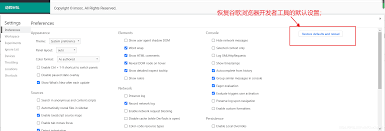
3. 在“重置和清理”板块,点击“将设置恢复为原始默认值”。
4. 此时会弹出一个确认提示框,告知你恢复默认设置将清除所有自定义设置,如主页、搜索引擎、扩展程序等。确认无误后,点击“重置设置”即可。
二、使用命令行恢复
如果你对命令行操作比较熟悉,也可以通过命令行来恢复谷歌浏览器的默认设置。
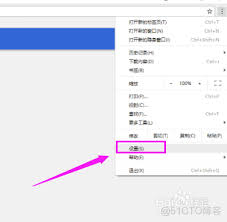
1. 关闭谷歌浏览器。
2. 在桌面上找到谷歌浏览器的快捷方式图标,右键点击选择“属性”。
3. 在属性窗口的“目标”栏中,将光标定位到路径的末尾,添加“ --reset-settings”(注意前面有两个空格)。修改后的目标栏内容类似这样:“c:⁄program files (x86)⁄google⁄chrome⁄application⁄chrome.exe” --reset-settings
4. 点击“确定”保存设置。
5. 再次双击谷歌浏览器快捷方式图标,此时浏览器将以默认设置启动。
恢复默认设置后,谷歌浏览器将回到初始状态,你可以重新根据自己的需求进行个性化设置。比如重新设置主页,添加常用的搜索引擎,安装必要的扩展程序等。这样能让你的浏览器使用起来更加舒适和高效。无论是新手用户还是老用户,了解如何恢复默认设置都是一项很实用的技能,能帮助你轻松应对浏览器设置方面的各种问题,让你的网络浏览体验始终保持最佳状态。